Telset.id – Mozilla Firefox merupakan salah satu browser yang banyak digunakan, selain Google. Salah satu masalah yang sering dialami pengguna adalah menurunnya kecepatan peramban. Ada trik yang bisa Anda gunakan sebagai cara mempercepat kinerja Mozilla.
Mozilla Firefox merupakan salah satu peramban atau browser yang banyak digunakan, selain Chrome dan Opera. Browser Mozilla Firefox disukai karena dapat digunakan pada laptop atau komputer spesifikasi rendah, tidak seperti Chrome atau Opera yang membutuhkan komputer atau laptop dengan RAM yang cukup besar.
Akan tetapi, Mozilla Firefox punya kelemahan dibanding dua pesaingnya itu. Ya, setelah menggunakannya, pengguna akan merasakan performa dari peramban tersebut akan menurun.
Wait, tapi jangan buru-buru mencopot pemasangan Mozilla Firefox Anda, karena tim Telset.id punya tips untuk membuat peramban ini bisa ‘ngebut’ saat digunakan berseluncur di Internet.
{Baca juga: Terkuak! Developer iOS Bocorkan Nama iPhone 8}
Cara Mempercepat Mozilla Firefox
Nah, silahkan simak tips buat browser Mozilla Firefox bisa ngebut, yang telah kami rangkum dari berbagai sumber berikut ini.
1. Percepat Membuka Firefox
Salah satu permasalahan yang sering dialami oleh pengguna Firefox lawas adalah lambatnya saat ingin membuka peramban tersebut. Meskipun telah mengunduh versi terbaru, namun masih belum ada perubahan.
Nah, salah satu cara mengatasi Firefox lemot adalah dengan melakukan pengaturan halaman awal. Caranya:
- Klik > ikon tiga garis yang ada di pojok kanan atas peramban
- Kemudian pilih > Options.
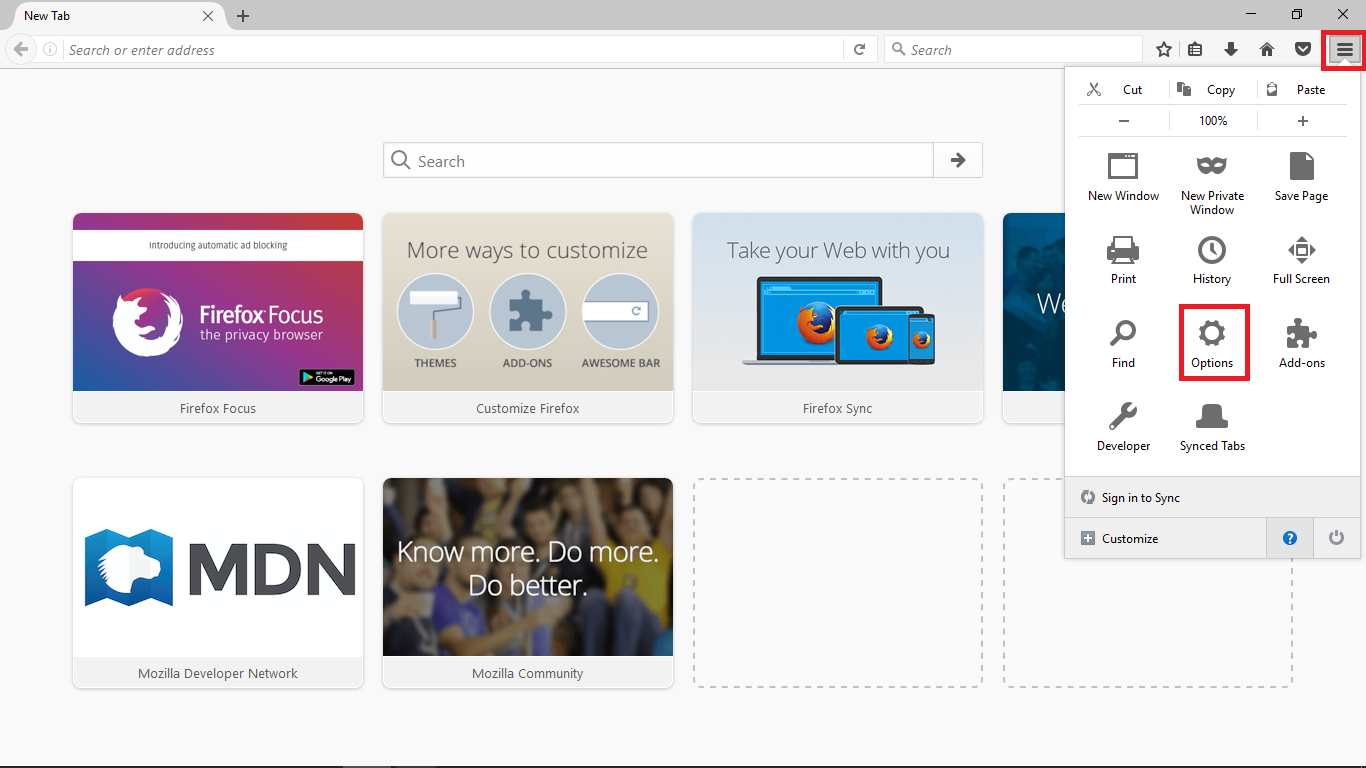
- Setelah itu, laman pengaturan akan terbuka. Di tab > General, perhatikan bagian Startup.
- Untuk memperingan waktu pembukaan peramban, pilih pengaturan > Show a Blank Page.
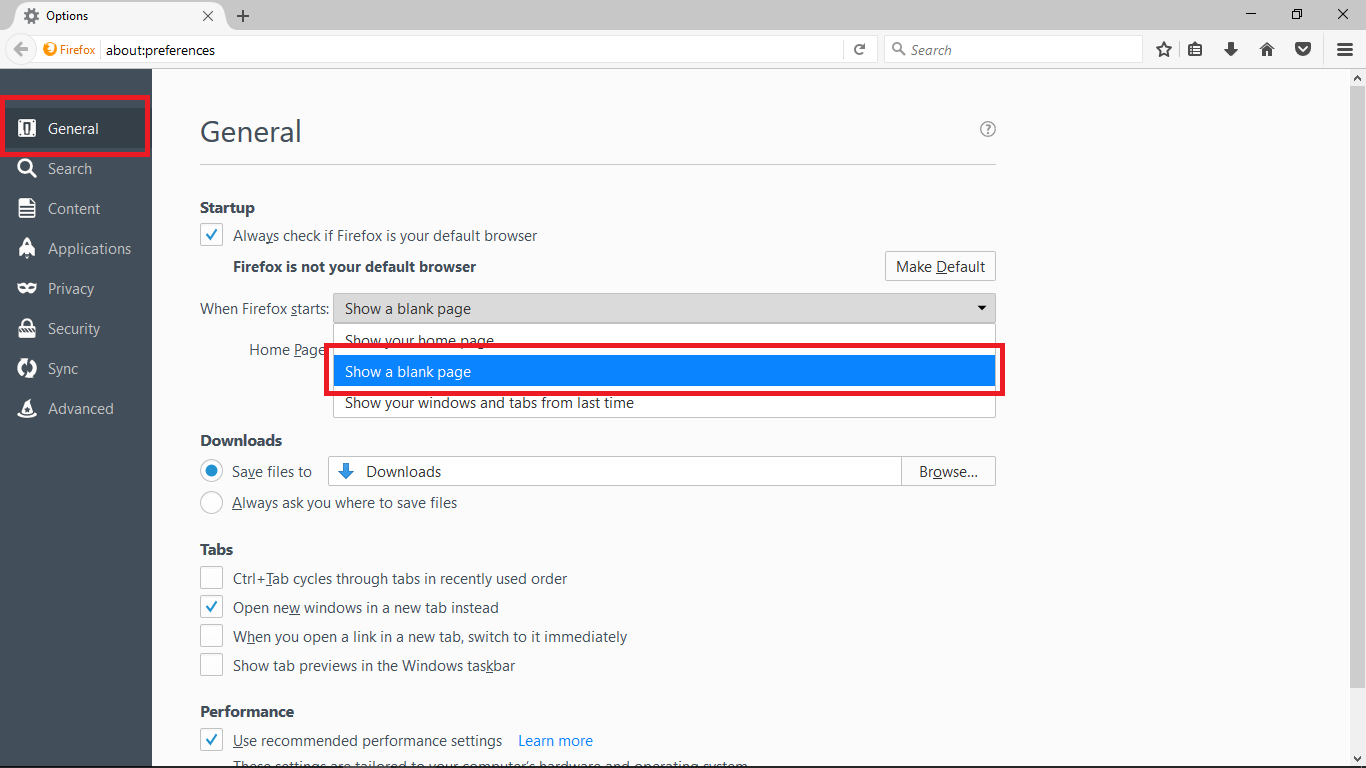
2. Jalankan Firefox Tanpa Add-on dan Extension
Sama seperti peramban lain, Firefox juga memiliki aplikasi Add-on dan Extension untuk menambahkan fungsi dari peramban tersebut. Namun terkadang, para pengguna terlalu banyak memasang aplikasi tersebut dan memperlambat kinerja peramban.
Salah satu solusinya adalah dengan menonaktifkan seluruh aplikasi Add-on dan Extesion. Namun ada cara yang lebih mudah dari menghapus aplikasi tersebut satu per satu.
- Caranya masuk ke laman pengaturan dengan mengklik ikon tiga garis yang ada di pojok kanan dan memilih > Options.
- Setelah masuk, di bagian bawah menu ada ikon tanda tanya, klik > ikon tanda tanya tersebut.
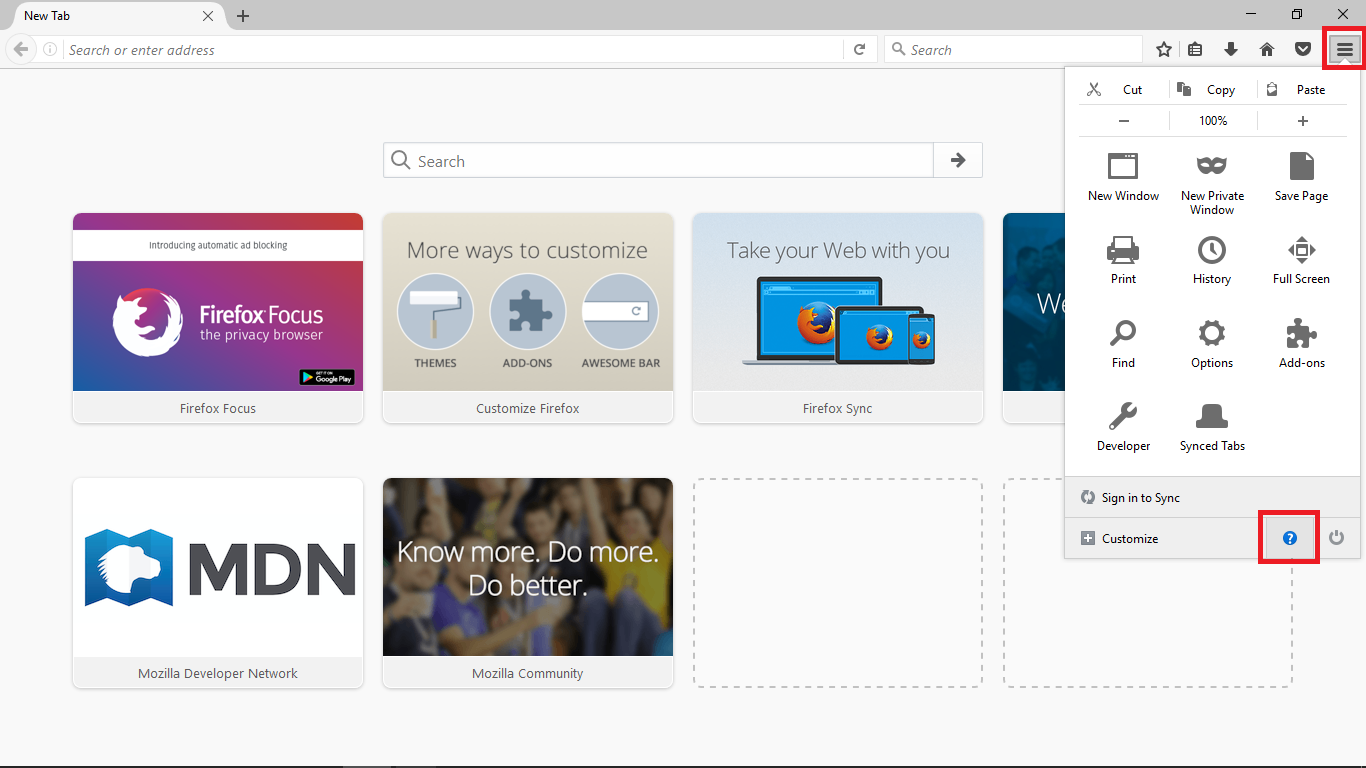
- Kemudian, menu baru akan muncul. Cari pilihan Restart with Add-ons Disabled.
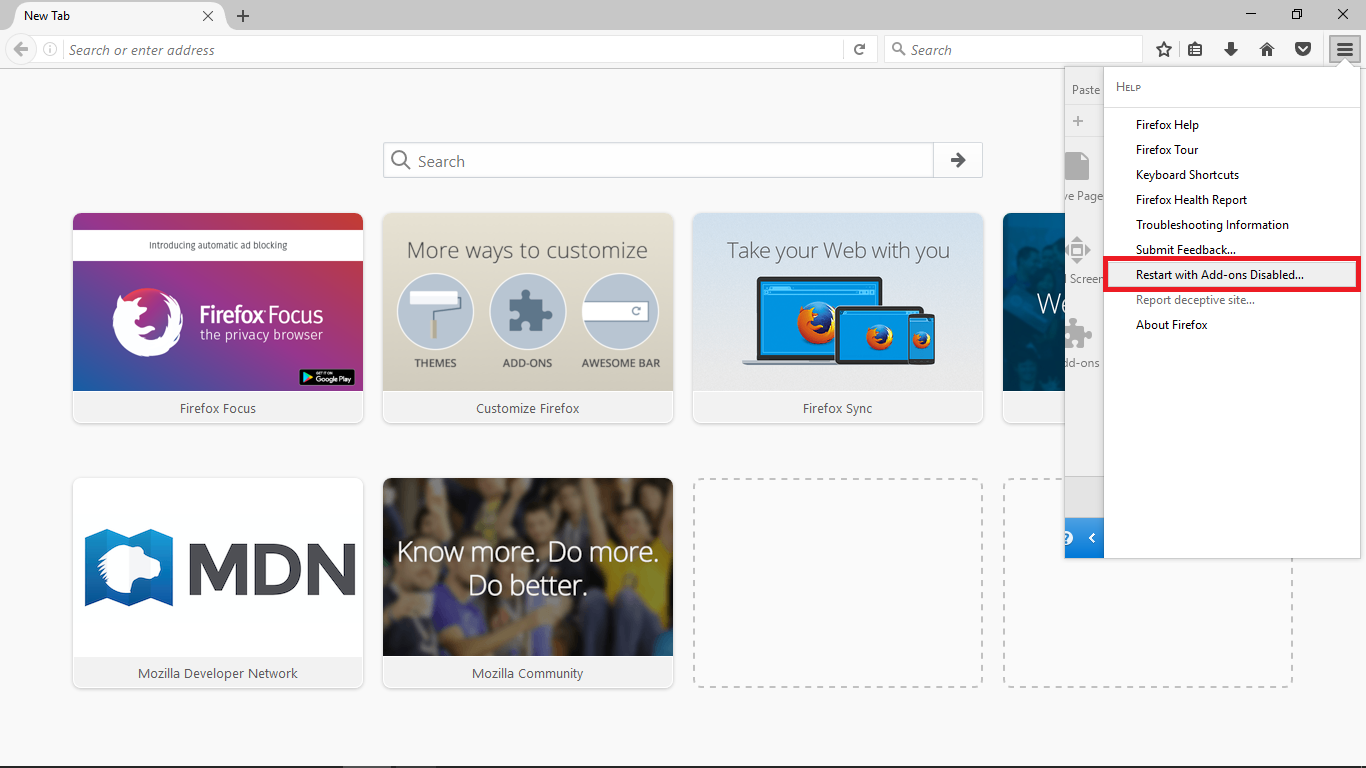
- Setelah di pilih, Firefox akan menampilkan dua pilihan, yakni Start in Save Mode atau Refresh Firefox.
- Pilih Start in Save Mode. Secara otomatis, seluruh Add-on dan Extension akan dinonaktifkan.
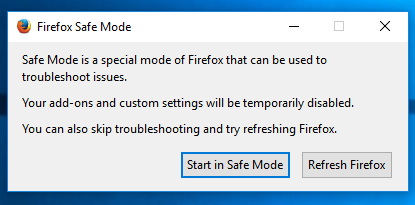
3. Akselarasi Kemampuan Firefox
Secara default, peramban Firefox di setting untuk berjalan dengan lancar di komputer atau laptop dengan spesifikasi rendah. Namun, jika Anda memiliki komputer atau laptop dengan spesifikasi mumpuni, dimana terdapat VGA eksternal dan RAM lebih dari 8GB, maka Anda bisa membuat peramban ini jauh lebih cepat.
- Caranya adalah dengan membuka menu > Options dengan mengklik > ikon tiga garis di bagian pojok kanan atas.
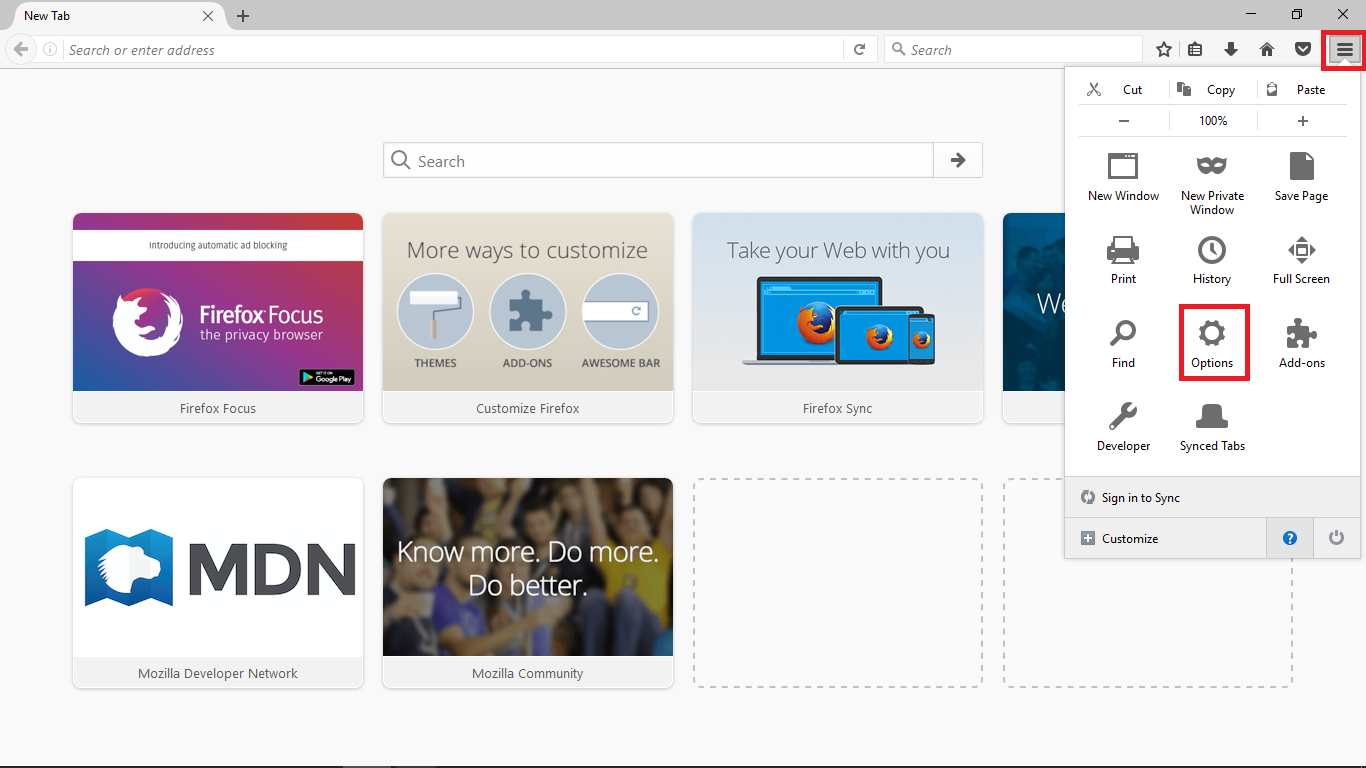
- Setelah terbuka, lihat bagian General. Di bagian bawah ada menu Performance. Hilangkan centang di pilihan > Use Recomended Setting.
- Setelah itu, akan muncul menu baru, centang > Use Acceleration When Avaible.
- Selanjutnya, pilih > Conten Process Limit lebih dari 4 (empat).
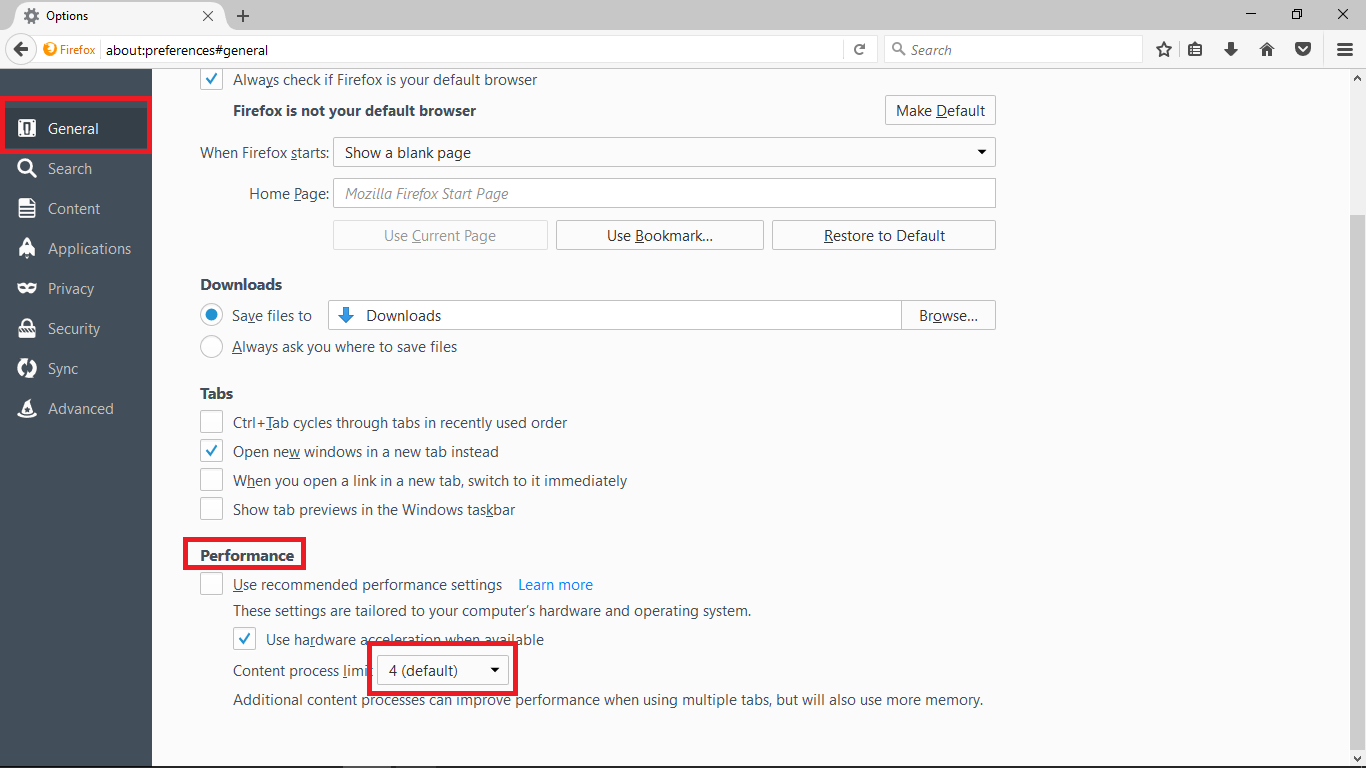
{Baca Juga: Whatsapp Web: Cara Menggunakan di Browser, Hingga Video Call Rame-rame}
4. Aktifkan Mode Penjelajahan Pribadi
Selanjutanya untuk mempercepat browser Mozilla Firefox adalah dengan mengaktifkan mode Private Browsing atau Penjelajahan Pribadi. Pada mode ini, Anda bisa mengakses browser tanpa menyimpan riwayat pencarian yang telah dilakukan.
Cara ini cukup efektif, karena semakin banyak riwayat situs yang telah dikunjungi tersimpan pada browser, maka bisa menghabiskan memori dan membuat browser menjadi lemot. Untuk mengaktifkan mode ini, bisa ikuti langkah-langkah berikut:
- Buka browser Mozilla Firefox, lalu pilih menu Preferences.
- Kemudian klik tab > Privacy, lalu pilih > Never remember history pada menu History.
- Selesai, sekarang mode Private Browsing atau penjelajahan pribadi telah diaktifkan, sehingga tidak membuat memori browser penuh.
5. Aktifkan Cache HTTP
Cara mempercepat Mozilla Firefox berikutnya adalah dengan mengaktifkan cache HTTP. Cara ini juga cukup efektif, karena Anda bisa mengurangi kemungkinan terjadinya kesalahan pada tampilan web dan gangguan pada browser.
Dengan begitu, aktivitas browsing dapat dilakukan dengan lebih cepat. Untuk mengaktifkan cache HTTP, ikuti Langkah-langkahnya berikut:
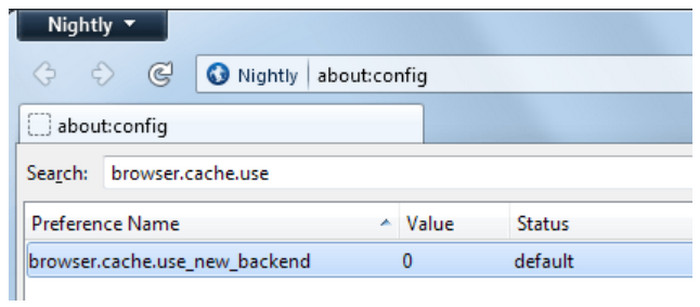
- Buka aplikasi Mozilla Firefox, lalu ketik “about config” pada kolom alamat browser.
- Kemudian ketik “browser.cache.use” pada kolom search.
- Lalu klik dua kali pada kolom value yang tertuliskan “0” dan ubah nilai menjadi “1” pada kolom yang tersedia.
- Tutup tab pengaturan “about config” dan aktivitas browsing internet bisa kembali Anda
6. Update browser ke versi terbaru
Para pengembang Firefox selalu merilis update untuk meningkatkan kecepatan aplikasi. Ikuti metode ini untuk memastikan Anda menggunakan Firefox dengan versi terkini.
- Buka Firefox pada PC atau laptop. Anda bisa menemukan browser ini pada segmen “All Apps” di menu “Start” Windows
- Klik ikon tiga garis yang berada di pojok kanan atas layar.
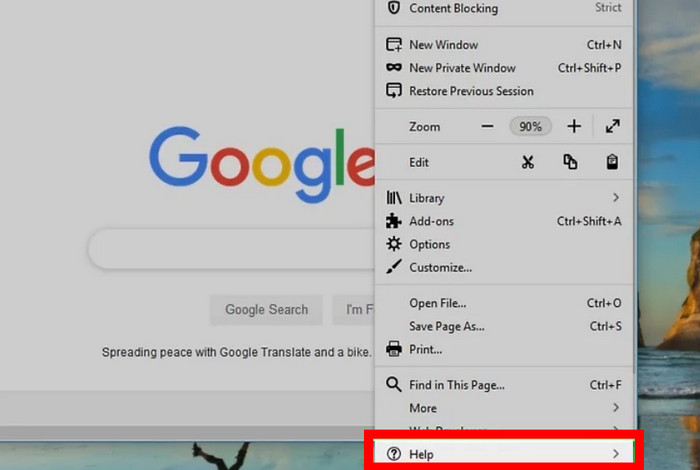
- Klik menu > Help. Opsi ini berada di bagian bawah menu. Tombol ini ditampilkan sebagai ikon ″?″ pada beberapa versi Firefox.
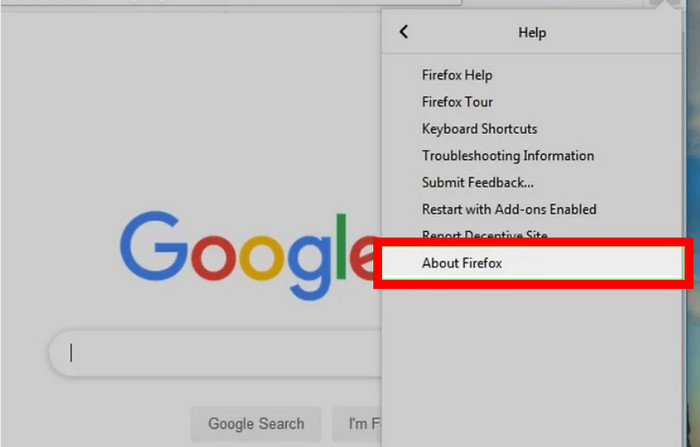
- Klik > About Firefox. Firefox akan memeriksa ketersediaan pembaruan.
- Jika pembaruan tersedia, Anda akan melihat tombol berlabel ″Update to (nomor versi)″. Jika tombol tidak terlihat, berarti komputer Anda saat ini menjalankan Firefox versi terbaru.
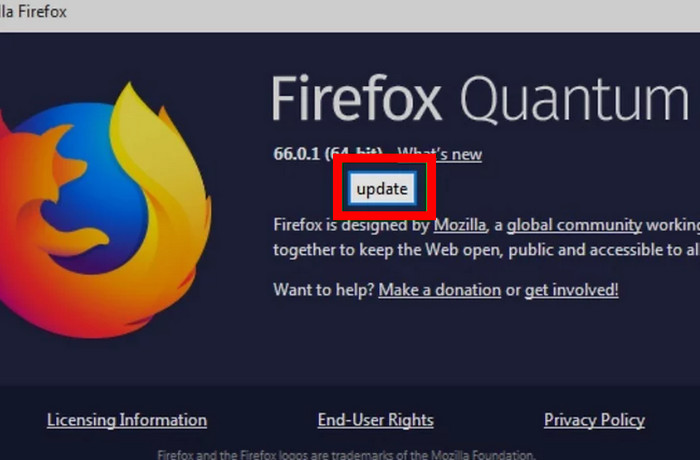
- Klik tombol > Update to. Pembaruan akan diunduh. Setelah pembaruan siap dipasang, tombol ″Update″ akan berubah menjadi tombol ″Restart to update Firefox″.

- Klik > Restart to update Firefox. Firefox akan ditutup untuk memasang pembaruan. Setelah proses pembaruan selesai, Firefox akan dijalankan ulang secara otomatis.
- Anda biasanya mungkin perlu memberikan izin agar pemasangan dapat dilakukan.
{Baca Juga: Cara Cepat Ubah Browser Default di iPhone dan iPad}
7. Mengosongkan Memori
Cara mengosongkan memori ini akan bisa membantu Anda saat situs web atau ekstensi tertentu memberatkan kinerja Firefox. Ikuti cara mempercepat kinerja Mozilla dengan mengosongkan memori di bawah ini:
- Buka Firefox pada PC atau laptop. Anda bisa menemukan browser ini pada segmen “All Apps” di menu “Start” Windows, atau folder “Applications” pada MacOS.
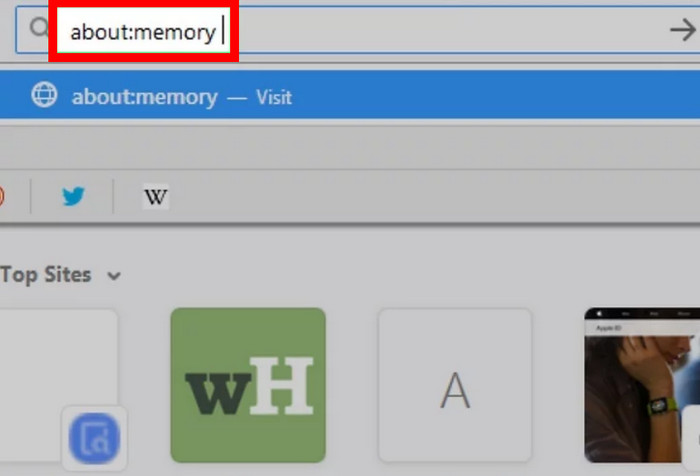
- Ketik about:memory pada bilah alamat dan tekan tombol Enter atau Return. Peralatan penyelesaian masalah memori akan dibuka setelahnya.
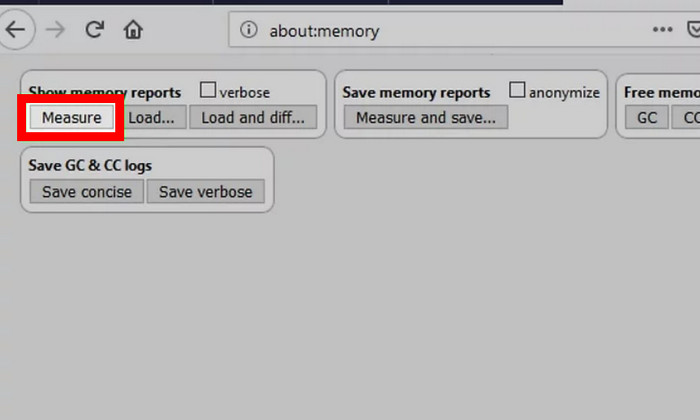
- Klik > Measure pada kotak “Show memory reports”. Jika Anda adalah seorang pengembang atau pengguna Firefox yang lebih mahir, Anda dapat menggunakan fitur ini untuk menentukan proses yang berjalan dan besar memori yang digunakan setiap proses. Telusuri laporan untuk melihat setiap segmen.
- Beberapa pengaya (add-on) ditampilkan pada laporan memori berdasarkan namanya, tetapi opsi-opsi lainnya hanya ditampilkan sebagai kode heks.
- Jika perwakilan dukungan atau pengembang meminta Anda menjalankan dan menyimpan laporan memori, klik > “Measure and save” pada kotak ″Save memory reports″.
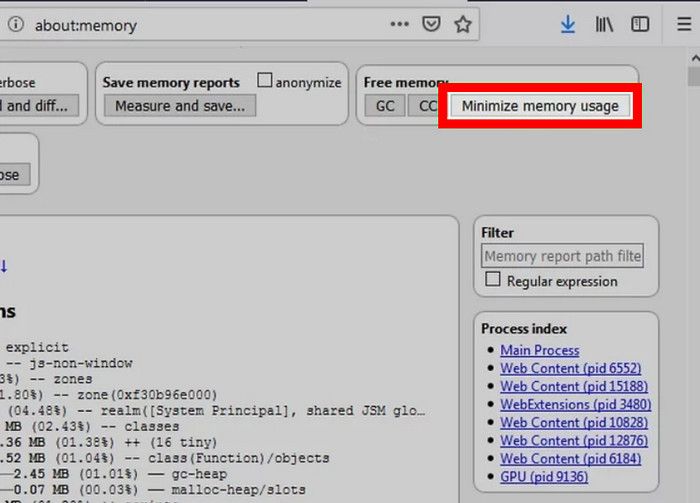
- Kemudian tentukan lokasi penyimpanan laporan. Setelah itu, Anda bisa melampirkan laporan melalui surel atau mengunggahnya ke basis data bug jika diminta.
- Kemudian klik > Minimize memory usage. Opsi ini berada di pojok kanan atas halaman. Firefox akan mengosongkan memori yang sedang digunakan, tetapi tidak lagi dibutuhkan. Prosedur ini dapat memberikan tambahan pada kecepatan atau kinerja peramban.
- Jika penggunaan memori tetap tinggi, terlepas dari langkah yang Anda ambil, komputer mungkin tidak memiliki cukup RAM untuk mendukung sejumlah tab dan/atau jendela yang dibuka secara bersamaan.
- Coba kurangi jumlah tab dan jendela peramban saat Anda melakukan penelusuran, dan tingkatkan RAM komputer Anda.
8. Kosongkan Tembolok, Cookies
Cara mempercepat kinerja Mozilla Firefox berikutnya adalah dengan menghapus tembolok atau cache. Biasanya, Firefox akan menyimpan semua konten situs yang telah dikunjungi agar bisa mempercepat akses situs yang telah dibuka untuk dimuat kembali.
Tapi hal ini justru bisa membuat memori browser semakin penuh. Dengan begitu, Anda bisa menghapus cache yang telah tersimpan pada browser, yaitu sebagai berikut:
- Klik ikon menu tiga garis ≡. Tombol ini berada di pojok kanan atas jendela browser
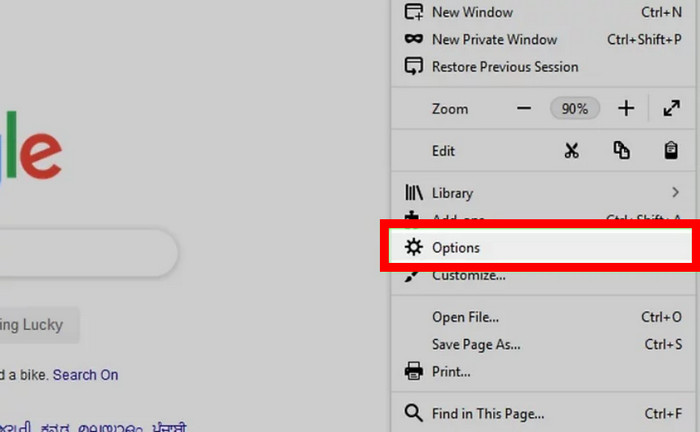
- Klik > Options. Menu ini berada di bagian tengah menu.
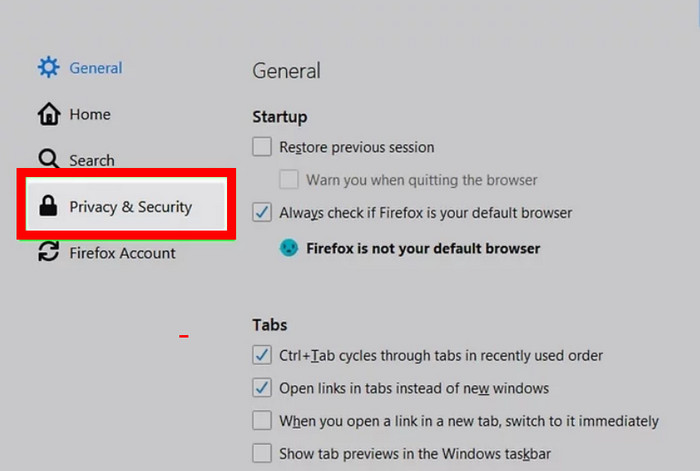
- Klik > Privacy & Security. Menu ini berada pada panel kiri.
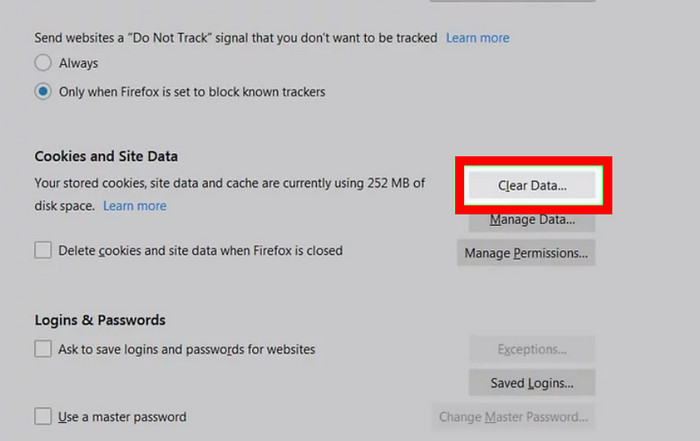
- Geser layar dan klik > Clear Data. Menu ini berada di bawah judul ″Cookies and Site Data″ pada panel kanan.
- Pilih informasi atau konten yang Anda ingin kosongkan.
- Centang kotak di samping ″Cookies and Site Data″ dan ″Cached Web Content″ untuk memilih keduanya. Jumlah ruang yang digunakan setiap jenis data akan ditampilkan di samping namanya.
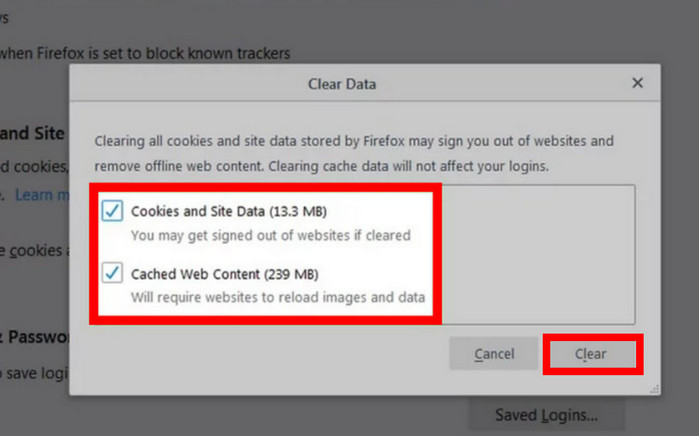
- Klik > Clear. Pesan konfirmasi akan ditampilkan.
- Klik > Clear Now untuk mengonfirmasi. Tembolok dan kuki sekarang telah dikosongkan.
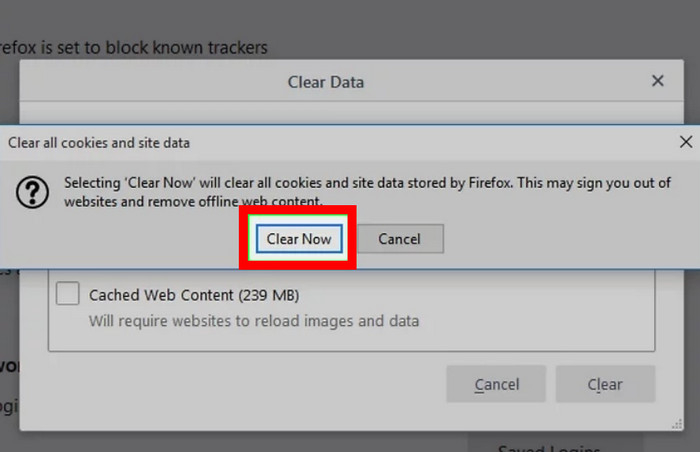
- Geser layar dan klik > Clear History. Menu ini berada di bawah judul ″History″.
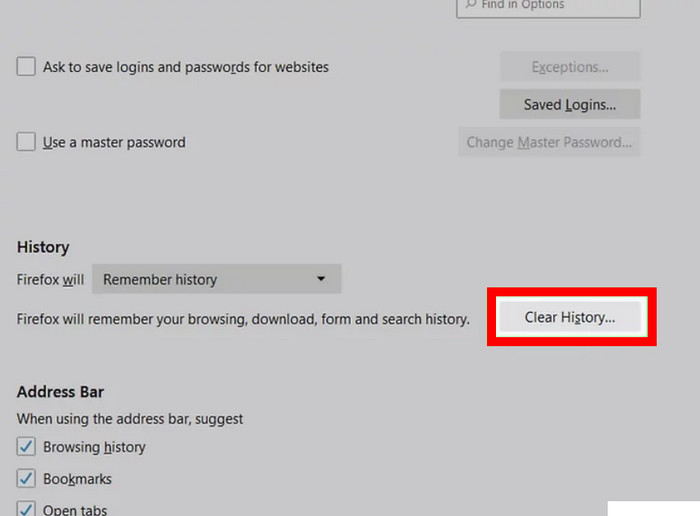
- Pilih informasi yang Anda ingin kosongkan. Klik > “Everything” dari menu drop-down di bagian atas layar, kemudian centang semua kotak. Dengan begitu, seluruh riwayat penelusuran akan dihapus, dan bukan situs-situs yang baru saja Anda kunjungi.
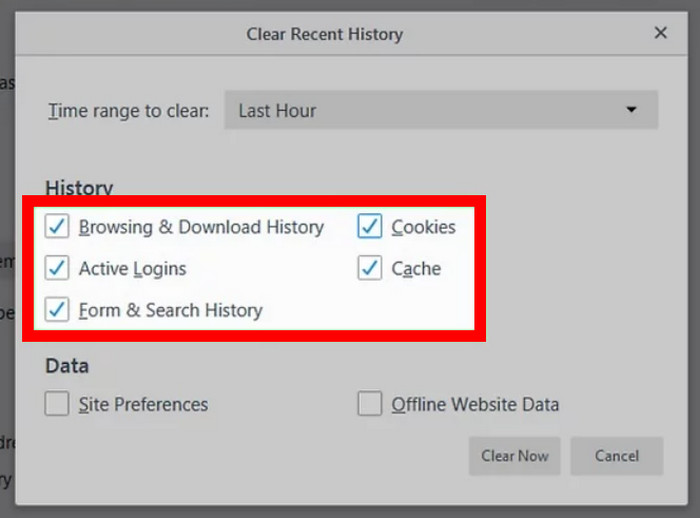
- Klik > Clear Now. Riwayat penelusuran sekarang telah dikosongkan.
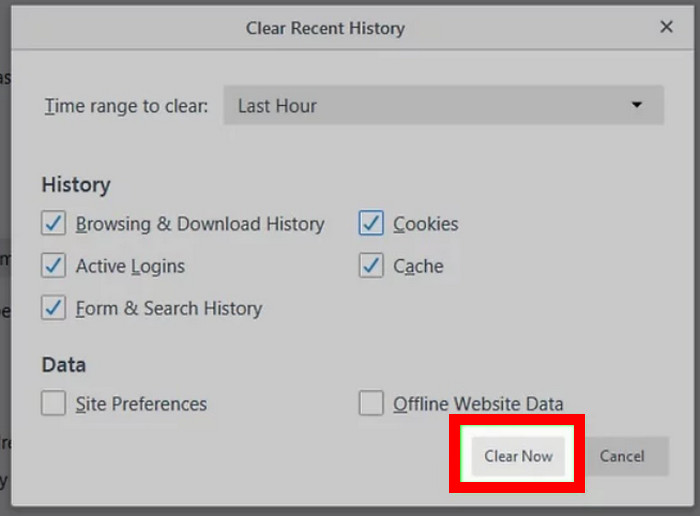
{Baca Juga: Cara Matikan Autoplay Video di Browser Chrome}
9. Blokir Objek Flash
Cara mempercepat Mozilla Firefox berikutnya adalah dengan memblokir objek flash. Perlu Anda ketahui, animasi flash biasanya sering muncul pada satu tempat atau lebih di berbagai situs yang berupa iklan atau animasi bergerak.
Hal inilah yang menjadi salah satu faktor mengapa akses browser Mozilla Firefox sering lambat. Ikuti Langkah-langkahnya berikut:
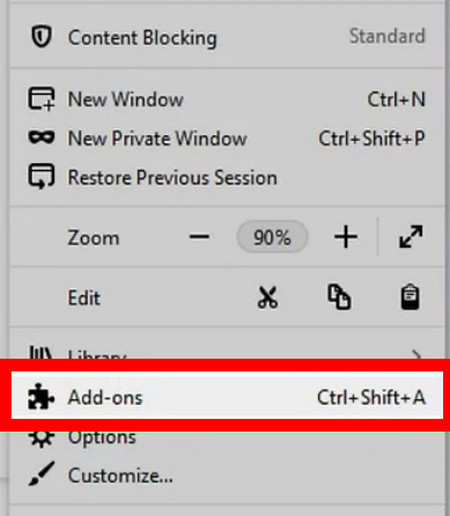
- Buka aplikasi Mozilla Firefox, lalu pilih menu Tools
- Kemudian klik > Add-ons.
- Setelah itu ketik “Flashblock” pada kolom pencarian yang terdapat di dalamnya.
- Lalu pilih opsi untuk memasang add-on pada Flashblock ke dalam firefox.
Nah, itulah tips untuk mempercepat kinerja Mozilla Firefox yang bisa Anda coba. Semoga bermanfaat dan selamat mencoba. [HZ/HBS]



Thanks infonya sangat membantu
sangat membantu